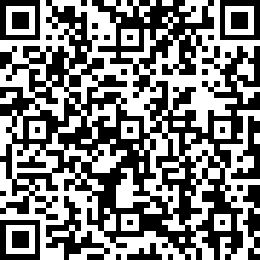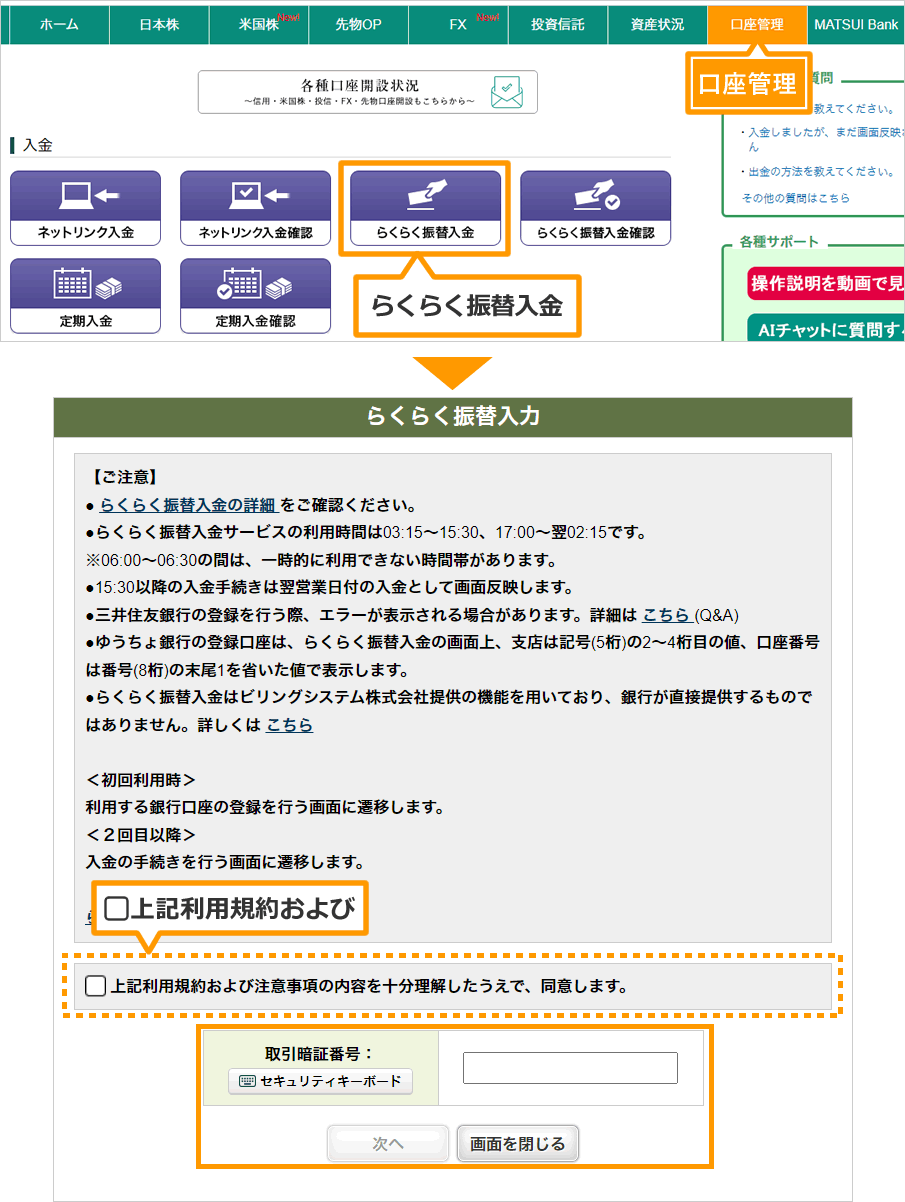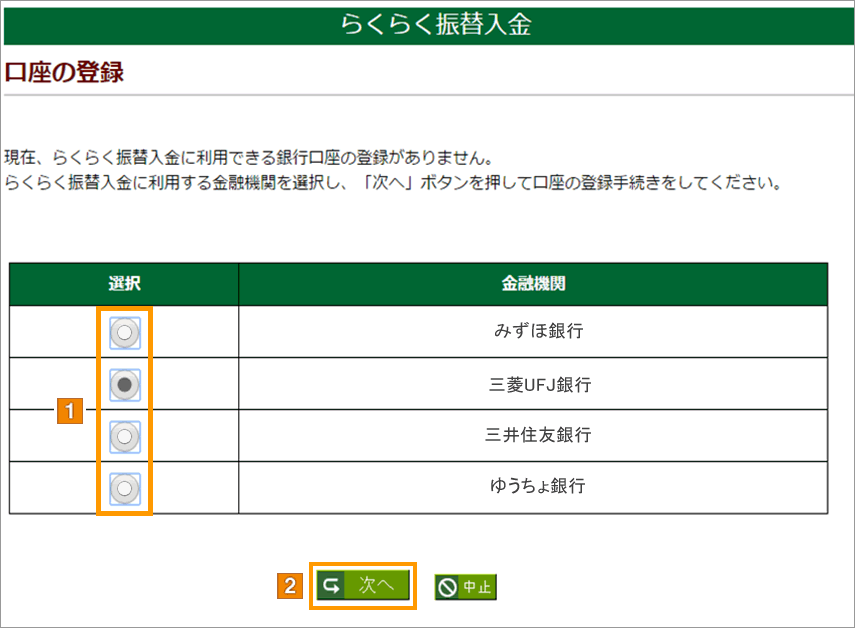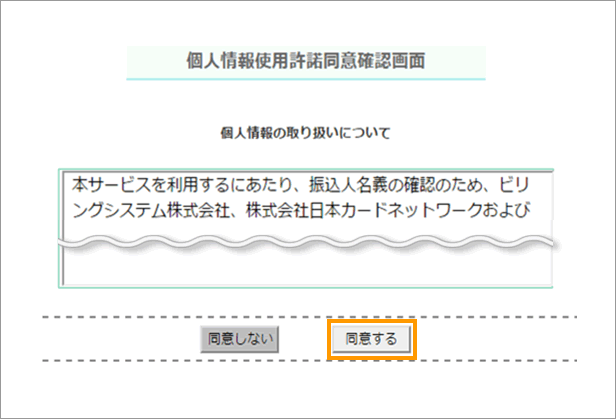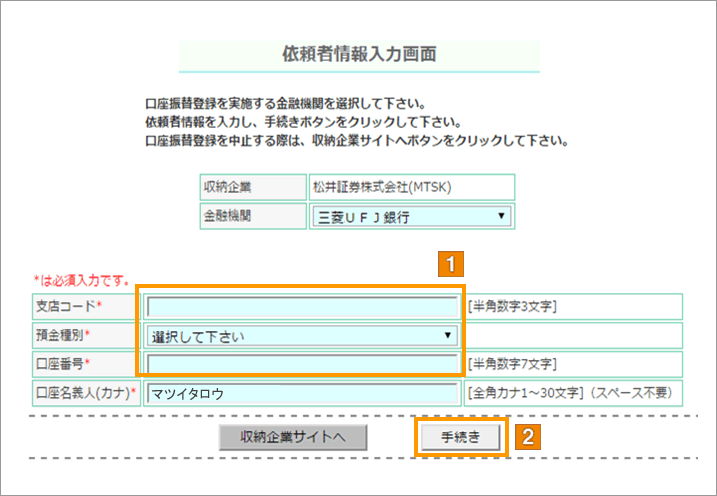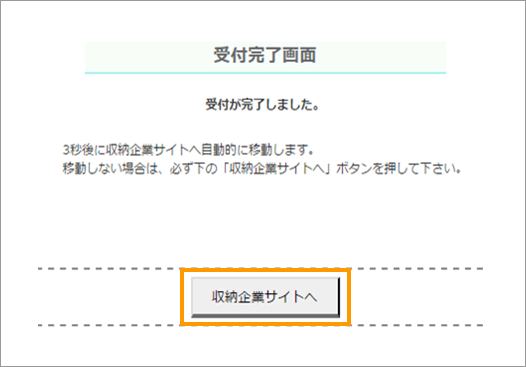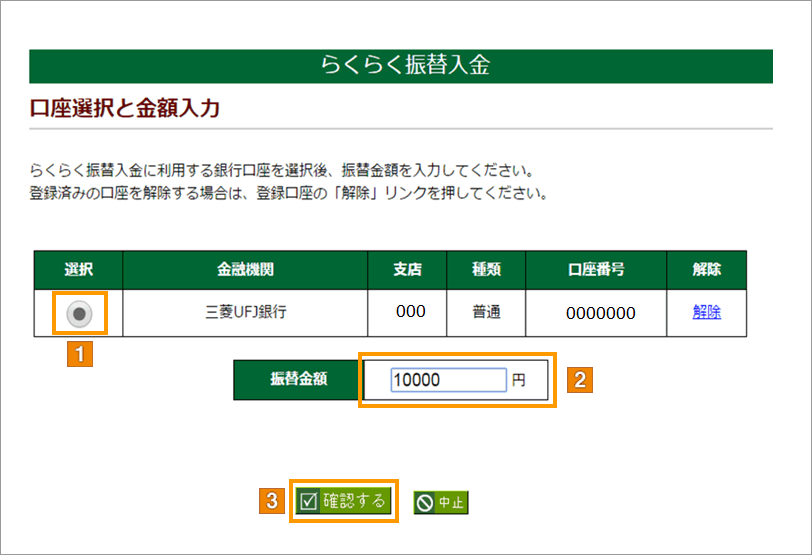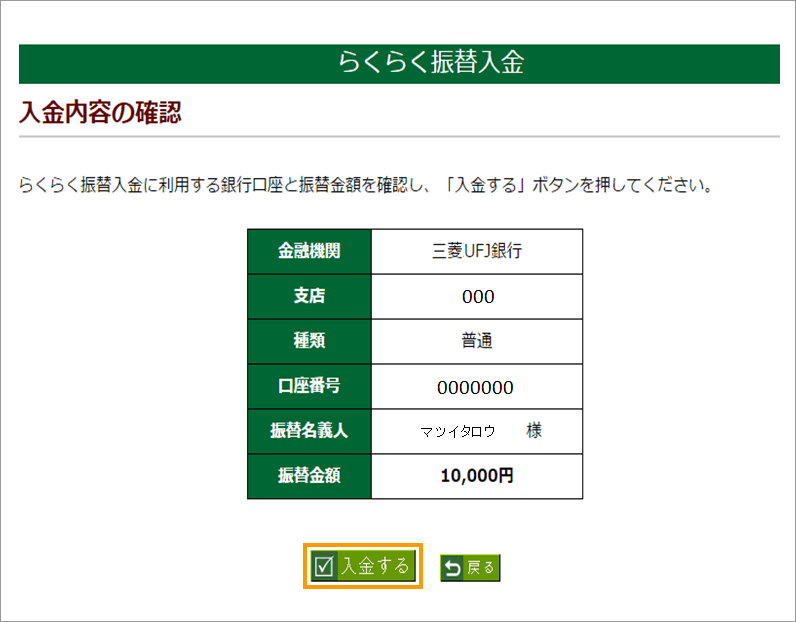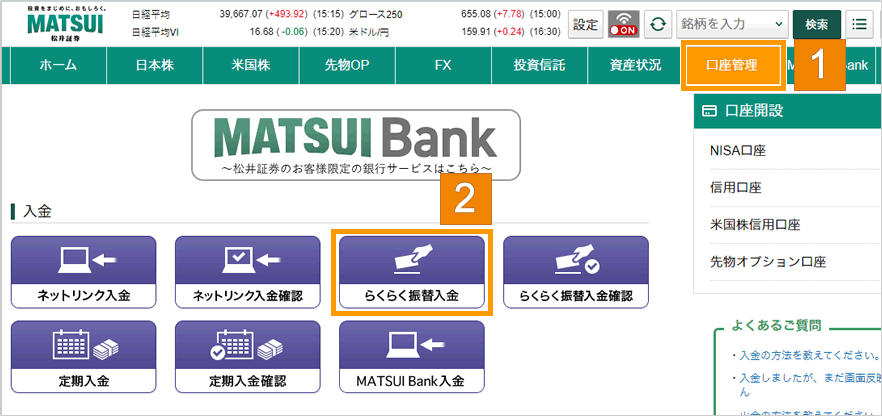STEP1 入金する:米国株
スマホ/タブレット(米国株アプリ)で入金する
米国株を買うにはまず、総合口座への入金が必要です。米国株口座へは、直接入金できません。総合口座へ入金後、米国株口座へ振替えてください。振替はリアルタイムで完了します。
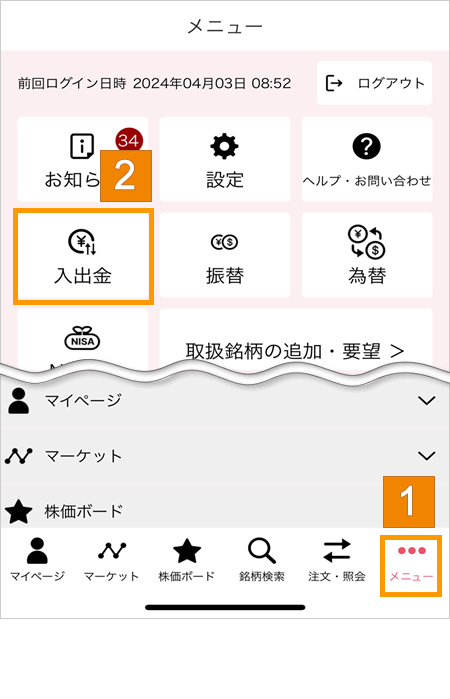
- 【1】画面右下の「メニュー」を押す。
- 【2】「入出金」を押す。
- 松井証券 米国株アプリのインストールがお済みでないお客様は、下記のリンクよりダウンロードください。
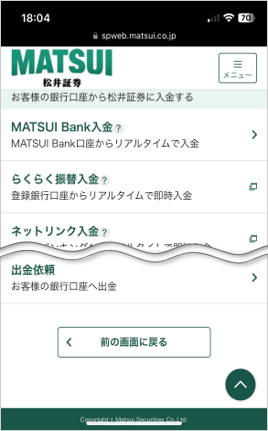
- 【3】松井証券スマホサイトに遷移するので、希望する入金方法を選択する。
MATSUI Bank入金
「MATSUI Bank入金」とは、お客様のMATSUI Bank口座から松井証券の総合口座にリアルタイムに振替入金する方法です。
右の+ボタンをクリックすると、MATSUI Bank入金の説明が開きます。
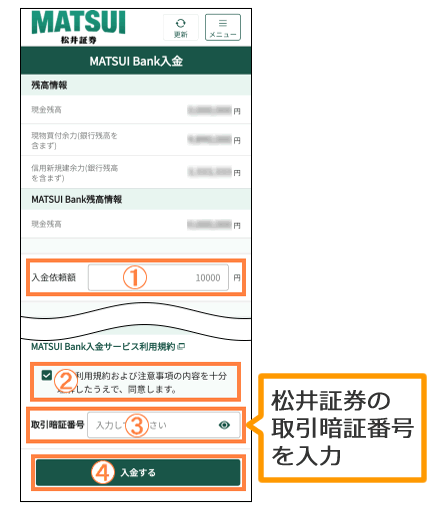
- 【1】入金依頼額を入力する。
- 【2】規約に同意のうえ、チェックボックスにチェックを入れる。
- 【3】取引暗証番号を入力する。
- 【4】「入金する」を押す。
らくらく振替入金
「らくらく振替入金」は、登録した銀行口座からリアルタイムで松井証券の総合口座へ入金する方法です。
本サービスは、初回利用時に登録手続きを行うと、2回目以降は松井証券のお客様サイト内でリアルタイムに入金が完了します。登録方法はこちらをご確認下さい。また、振替手数料は無料です。
利用可能金融機関:みずほ銀行、三菱UFJ銀行、三井住友銀行、ゆうちょ銀行
右の+ボタンをクリックすると、らくらく振替入金の説明が開きます。
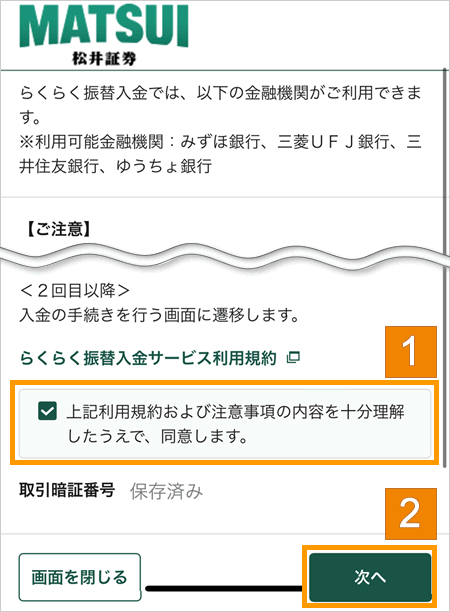
- 【1】らくらく振替入金の注意事項を確認し、チェックを入れる。
- 【2】取引暗証番号を入力し、「次へ」を押す。
- 【3】確認画面に遷移するので、「入金画面へ」を選択する。
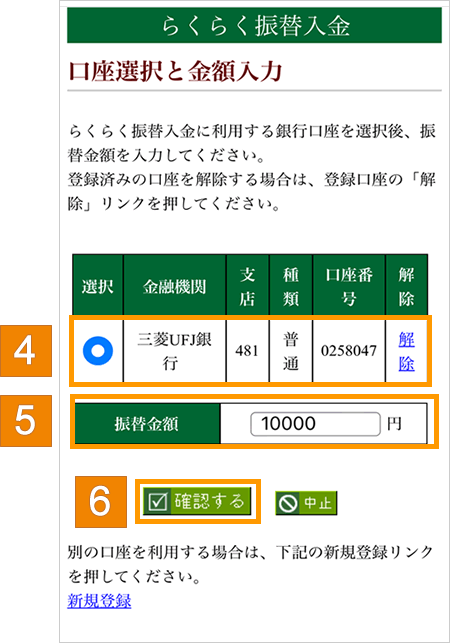
- 【4】金融機関を選択する。
- 【5】振替金額を入力する。
- 【6】「確認する」ボタンを押す。
- 【7】入金内容の確認画面で「入金する」ボタンを押す。
ネットリンク入金
「ネットリンク入金」とは、利用可能金融機関のご契約口座から、即時(リアルタイム)に振込入金するサービスです。
本サービスのご利用には、利用可能金融機関のインターネットバンキングサービスの利用手続きが必要です。
振込人名義は、松井証券の総合口座名義と同一の氏名でお振込みください。ご家族の氏名でも入金できません。振込みの際は必ずご確認ください。
- 未成年口座へ入金する際も、振込人名義は「口座名義人である未成年者の氏名」でお振込みください。
利用可能金融機関:都市銀行やネット銀行をはじめとした多くの金融機関。詳しくはこちら
右の+ボタンをクリックすると、ネットリンク入金の説明が開きます。
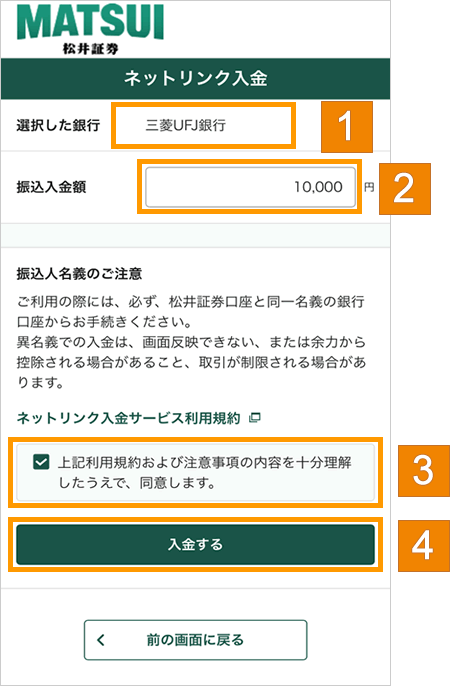
- 【1】金融機関を選択する。
- 【2】振込入金額を入力する。
- 【3】注意事項を確認し、利用規約にチェックを入れる。
- 【4】「入金する」ボタンを押す。
- 【5】確認画面に遷移するので、各金融機関のサイトに移動し、操作を行う。
なお、各金融機関によって手続き画面が異なりますので、ご利用金融機関の振込方法はこちらからご確認ください。
銀行窓口・ATM入金
ATM・銀行窓口から、お客様専用の「入金先銀行口座」にお振込み頂けるサービスです。
どの金融機関からでも入金が可能です。
右の+ボタンをクリックすると、銀行窓口・ATM入金の説明が開きます。
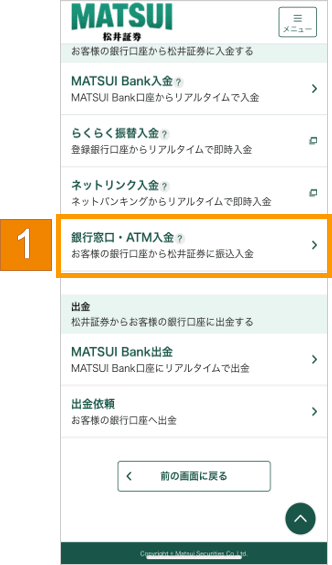
- 【1】銀行窓口・ATM入金を押す。
- 【2】展開された画面にお客様専用の振り込み先が記載されているので、窓口等で入金する。
2.米国株口座に振替する
米国株口座への振替方法は以下の通りです。
右の+ボタンをクリックすると、振替方法の説明が開きます。
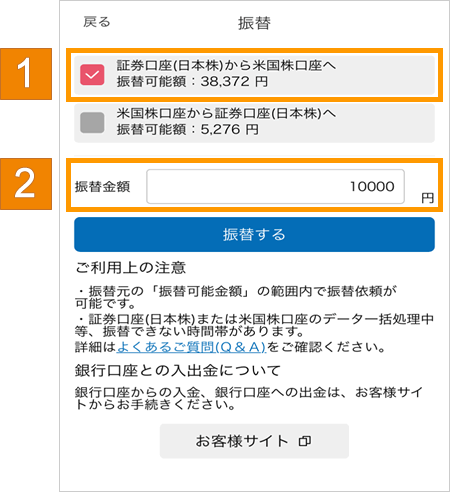
- 【1】「総合口座から米国株口座へ」にチェックを入れる。
- 【2】振替金額を入力し、「振替する」を押す。
3.NISA枠の割当てをする
NISA現物買注文を発注するためには、事前に総合口座の成長投資枠から「NISA枠の割当て」が必要です。
米国株口座への振替方法は以下の通りです。
また、米国株アプリのダウンロードがお済で無い方はダウンロードをお願いします。
- NISA枠の割当てができない時間以外は、リアルタイムで割当てが完了します。
- 米国株NISA枠とは何ですか。(Q&A)
総合口座⇒米国株口座への割当て
右の+ボタンをクリックすると、NISA枠の割当て(総合口座⇒米国株口座)方法の説明が開きます。
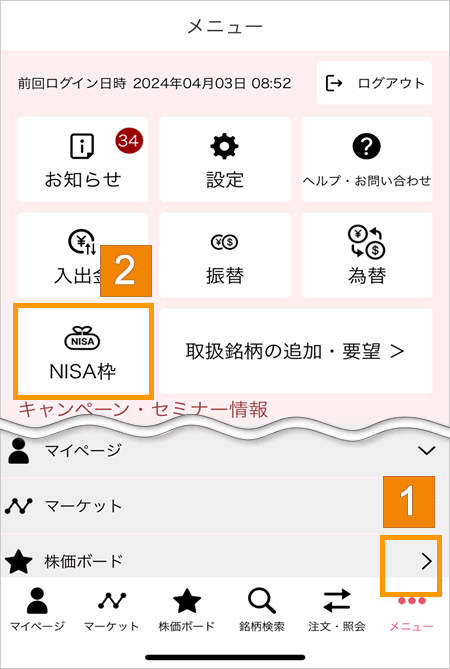
- 【1】メニューを押す。
- 【2】「NISA枠」ボタンを押す。
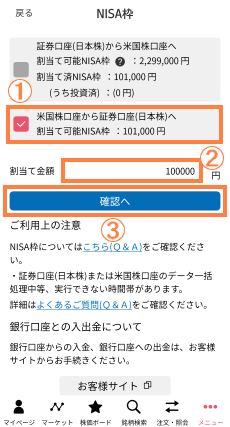
- 【1】「総合口座から米国株口座へ」にチェックを入れる。
- 【2】「割当て可能NISA枠」の範囲内で「割当て金額」を入力する。
- 【3】「確認へ」ボタンを押す。
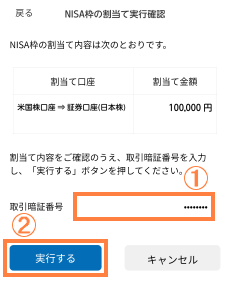
- 【1】割当て内容を確認し、取引暗証番号を入力する。
- 【2】「実行する」を押す。
松井証券の総合口座をお持ちでない方
NISA口座開設前に、まず「松井証券の総合口座」を開設してください。
- FX専用口座を開設されている場合は総合口座への切替が必要です。
FX専用口座を利用していますが、他の商品を取引する方法を教えてください。(Q&A)
松井証券の総合口座をお持ちの方
お客様サイトにログインをして、手順に従って進めてみましょう。
まだNISA口座をお持ちでない方は、
インターネットで今すぐお申込み!
- FX専用口座を開設されている場合は総合口座への切替が必要です。
FX専用口座を利用していますが、他の商品を取引する方法を教えてください。(Q&A)
リスクおよび手数料などについて
米国株お客様サイトで入金する
米国株を買うにはまず、証券口座への入金が必要です。松井証券では以下の6つの入金方法をご用意しています。米国株口座へは、直接入金できません。証券口座へ入金後、米国株口座へ振替えてください。振替はリアルタイムで完了します。
1.証券口座に入金する
入金方法は下記の6パターンございます。
スイープ入金
スイープ入金は、事前にMATSUI Bank口座を開設することでできる入金方法です。
発注に必要な資金を自動で、リアルタイムに証券口座に入金できます。振替手数料は無料です。
お客様サイト(※)・日本株アプリでご利用いただけます。
※一部非対応の画面があります。
利用可能金融機関:MATSUI Bank(住信SBIネット銀行 マツイ支店)
右の+ボタンをクリックすると、入金方法の説明が開きます。
お客様サイトから「MATSUI Bank設定画面」へ遷移する
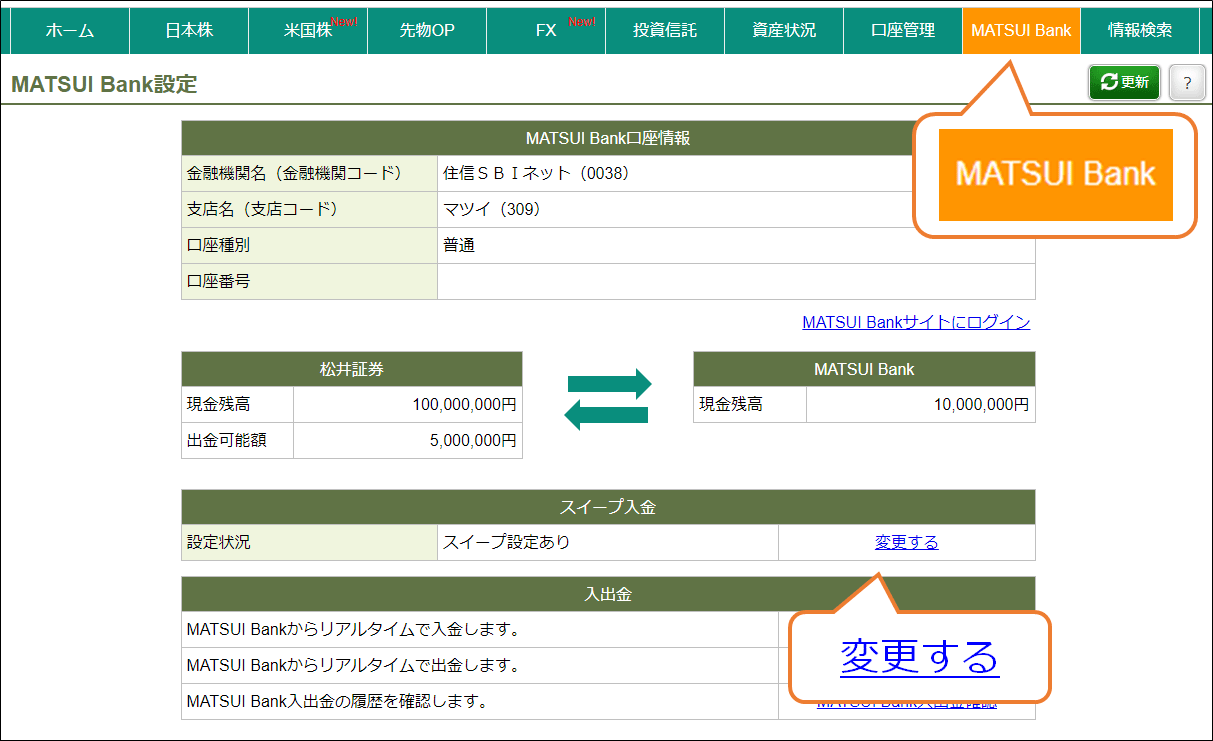
- 【1】「MATSUI Bank」>「MATSUI Bank設定」を押す。
- 【2】「スイープ入金」欄の「変更する」を押す。
スイープ入金の設定をする
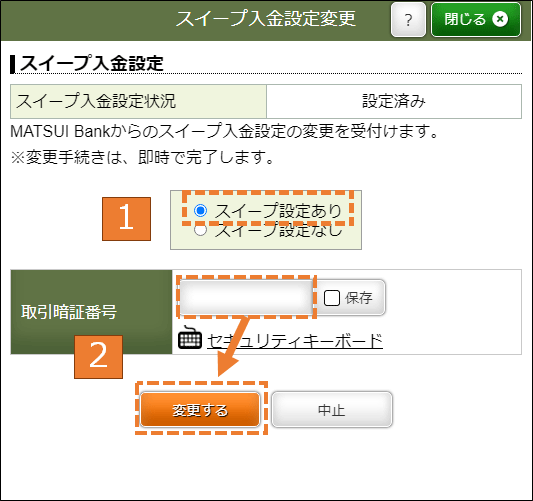
- 【1】「スイープ入金設定あり」を選択する。
※MATSUI Bank口座開設時は「スイープ入金設定あり」に自動設定されています。
※「スイープ入金設定なし」にするとスイープ入金が機能しません。 - 【2】取引暗証番号を入力して「変更する」を押す。
設定完了!
MATSUI Bank入金
MATSUI Bank入金は、事前にMATSUI Bank口座を開設することで、リアルタイム、手数料無料で利用することができます。
お客様サイト、日本株アプリ、スマホサイトでご利用いただけます。
利用可能金融機関:MATSUI Bank(住信SBIネット銀行 マツイ支店)
右の+ボタンをクリックすると、入金方法の説明が開きます。
お客様サイトから「MATSUI Bank入金」画面へ遷移する
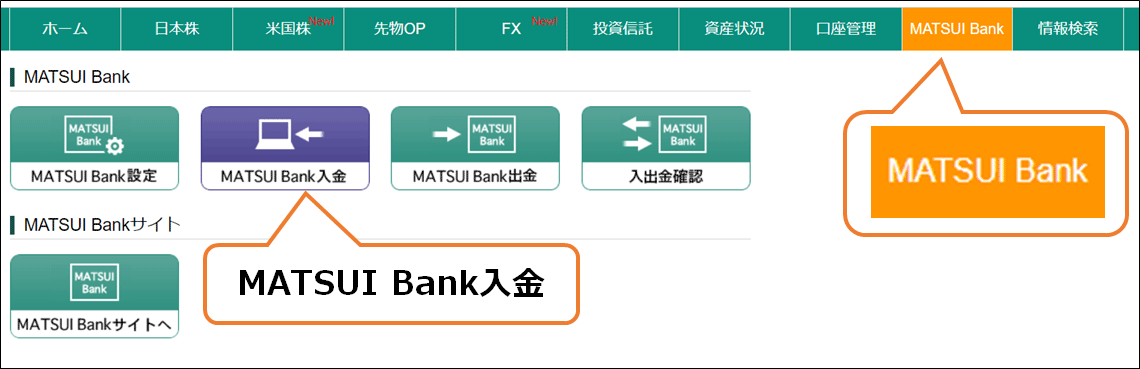
- 【1】「MATSUI Bank」を押す。
- 【2】「MATSUI Bank入金」を押す
入金依頼をする
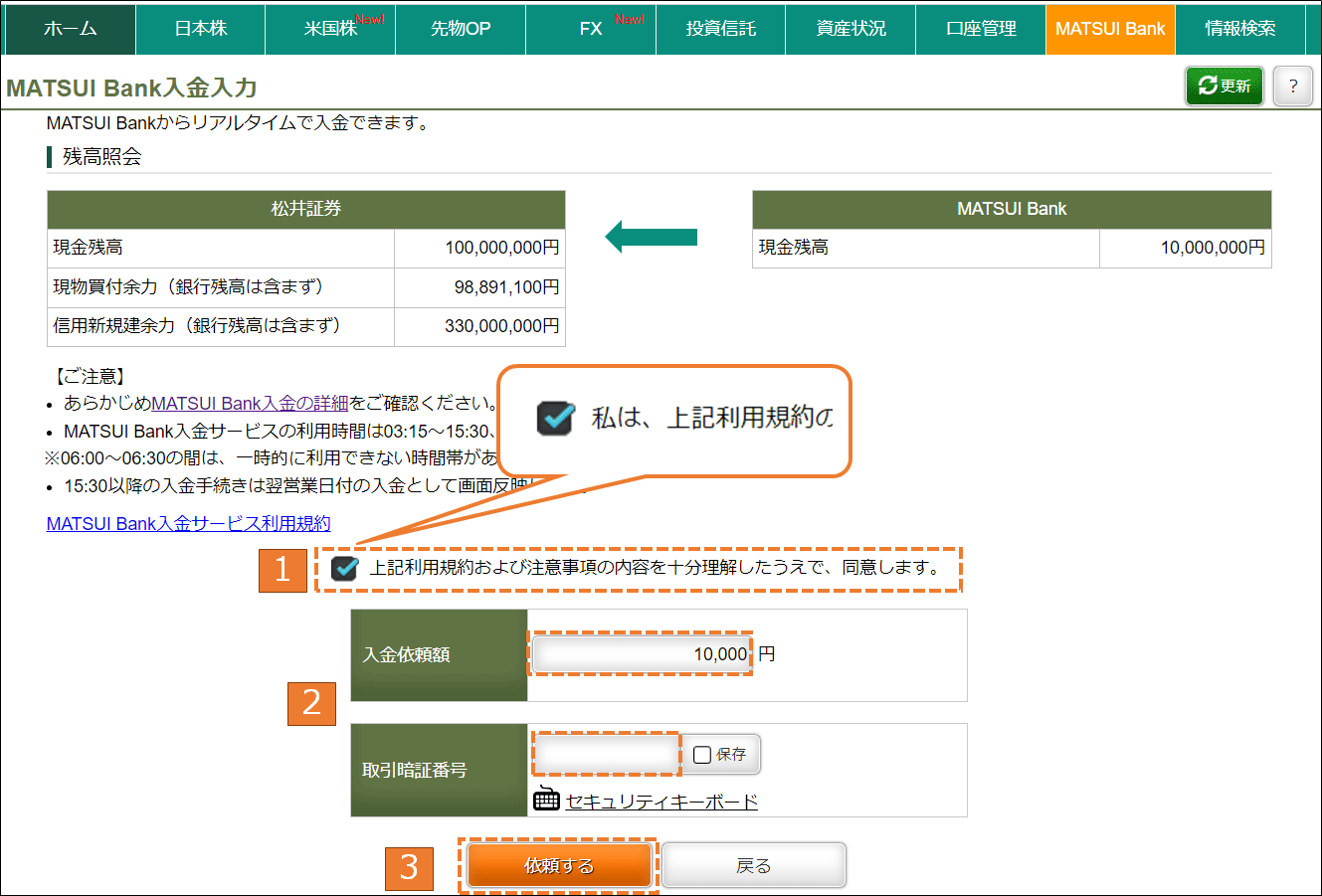
- 【1】規約に同意のうえ、チェックボックスにチェックを入れる。
- 【2】入金依頼額を入力し、取引暗証番号を入力する。
- 【3】「依頼する」を押す。
入金を確認する
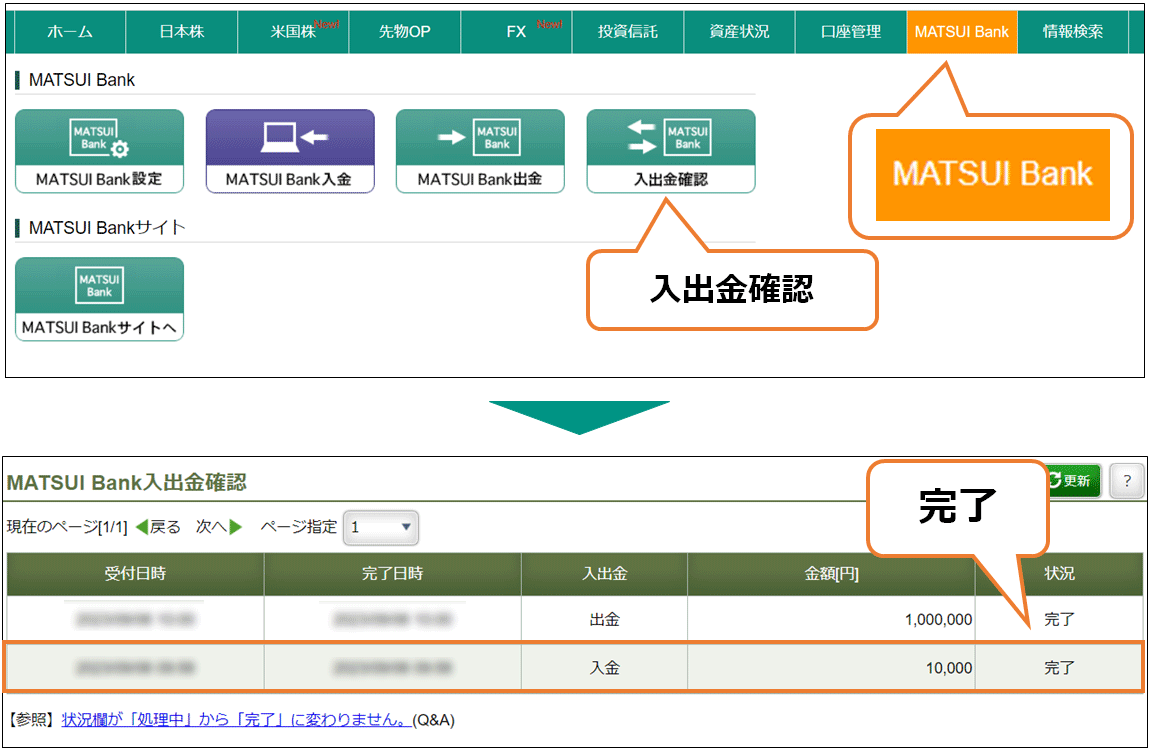
- 【1】「MATSUI Bank」を押す。
- 【2】「入出金確認」を押す。
- ※「完了」になっていることを確認する。
入金完了!
らくらく振替入金
らくらく振替入金は、初回利用時に登録手続きを行うと、2回目以降は松井証券のお客様サイト内でリアルタイムに入金が完了します。振替手数料は無料です。
お客様サイト、日本株アプリ、スマホサイト等でご利用いただけます。
利用可能金融機関:みずほ銀行、三菱UFJ銀行、三井住友銀行、ゆうちょ銀行
【初回だけの操作!】銀行口座を登録する
右の+ボタンをクリックすると、登録方法の説明が開きます。
お客様サイトから「らくらく振替入金」画面へ遷移する
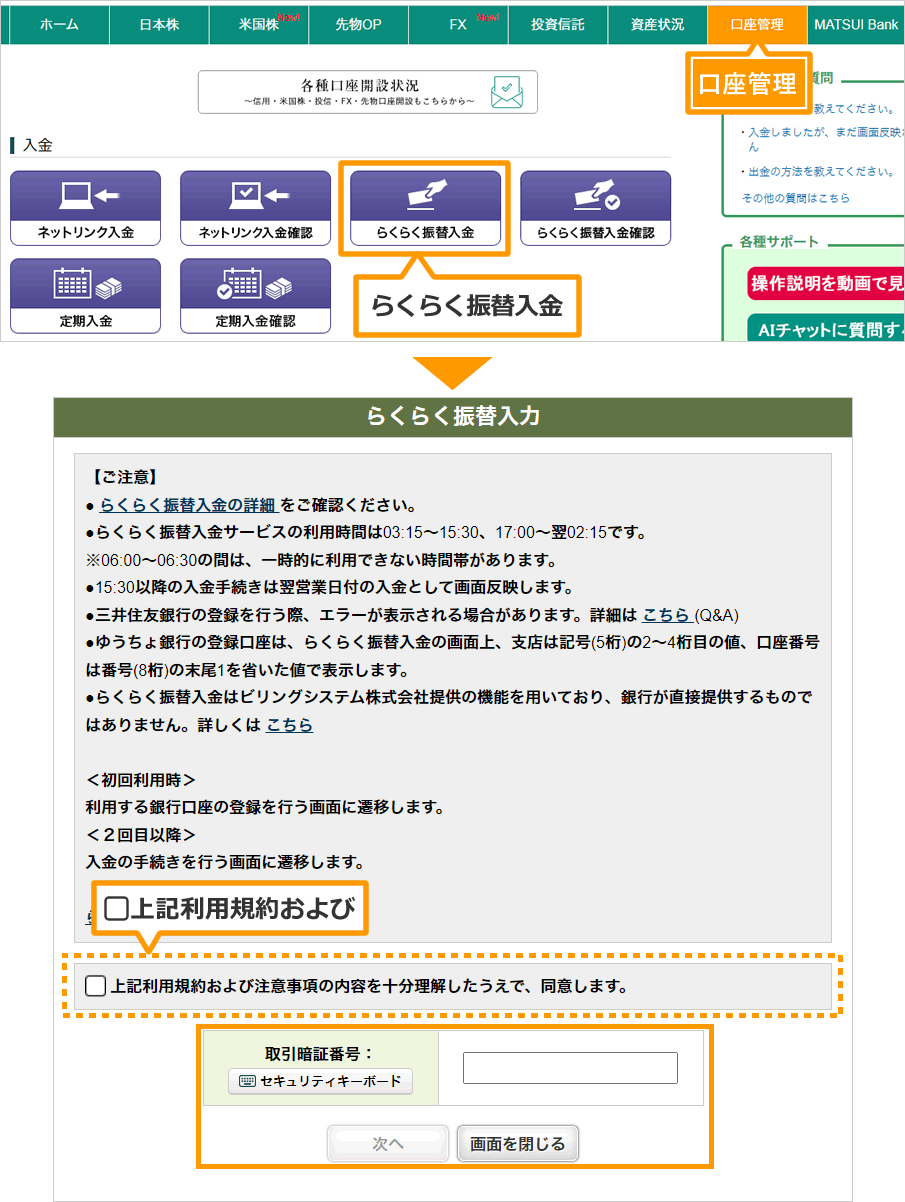
- 【1】「口座管理」を押す。
- 【2】「らくらく振替入金」を押す。
- 【3】規約に同意のうえ、チェックする。
- 【4】取引暗証番号を入力する。
- 【5】「次へ」を押す。
金融機関を選択する
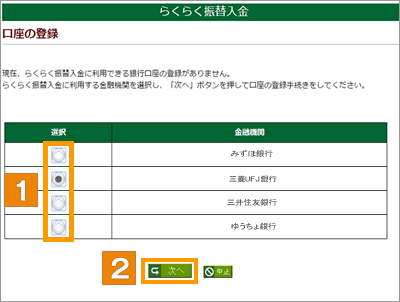
- 【1】選択ボタンを押す。
- 【2】「次へ」を押す。
- みずほ銀行またはゆうちょ銀行を選択した場合は、それぞれの金融機関のサイトに移動します。
ご利用金融機関の振込方法をご確認ください。
個人情報の取り扱いを確認する
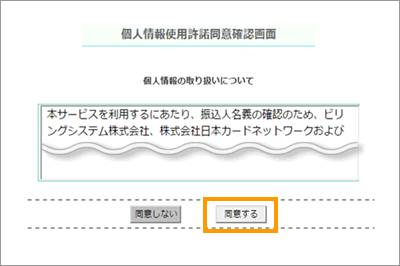
個人情報の取り扱いを確認のうえ、「同意する」を押す。
登録する銀行口座情報を入力する
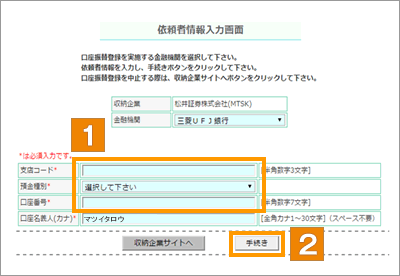
- 【1】必要事項を入力する。
- 【2】「手続き」を押す。
利用可能金融機関の画面から、銀行口座の登録手続きを行う。
<利用可能金融機関:みずほ銀行、三菱UFJ銀行、三井住友銀行、ゆうちょ銀行>
お客様サイトへ戻る
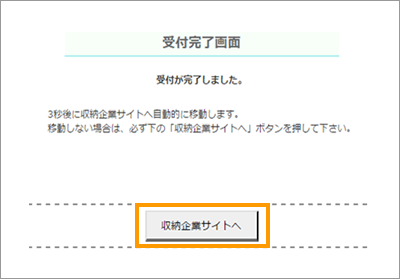
「収納企業サイトへ」を押す。
初回利用時の登録手続き完了!
「らくらく振替入金」の利用方法
右の+ボタンをクリックすると、入金方法の説明が開きます。
お客様サイトから「らくらく振替入金」画面へ遷移する
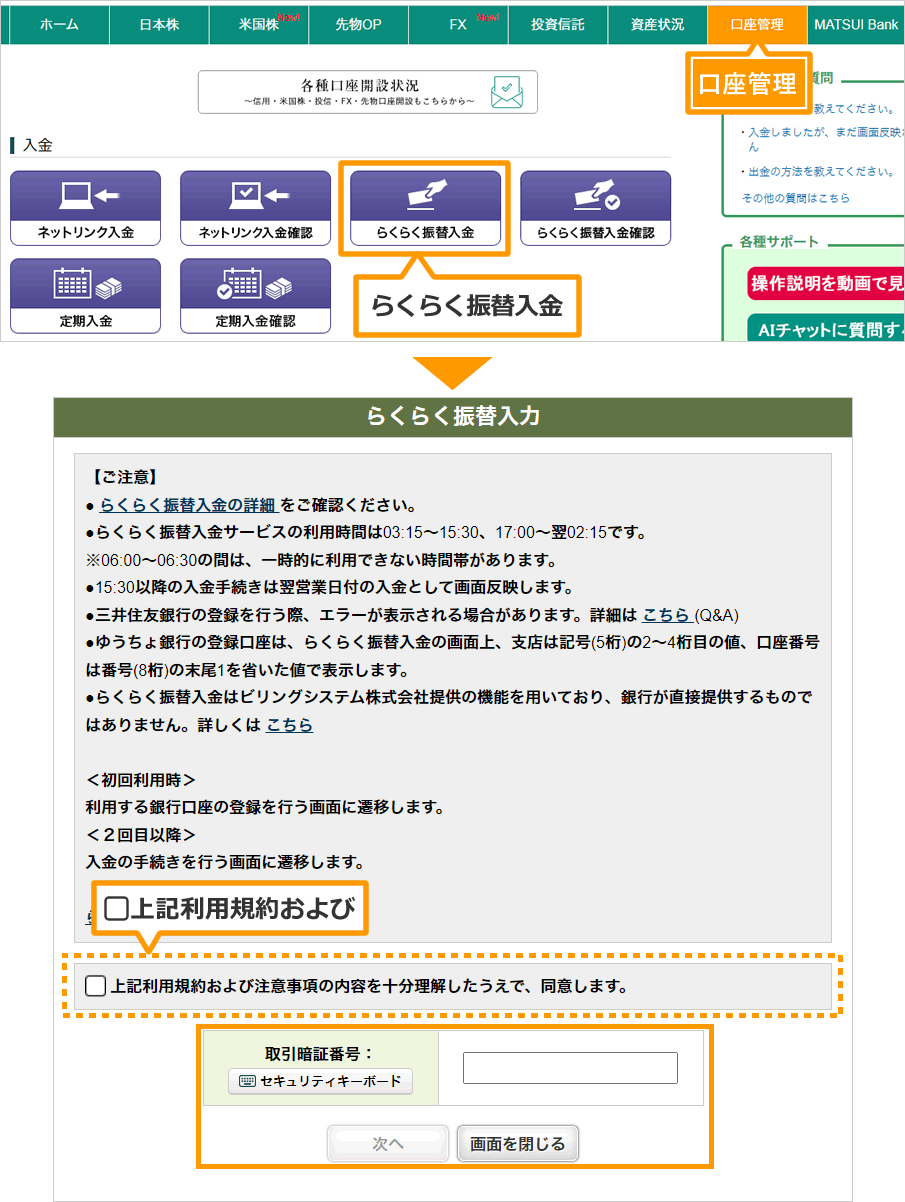
- 【1】「口座管理」を押す。
- 【2】「らくらく振替入金」を押す。
- 【3】規約に同意のうえ、チェックする。
- 【4】取引暗証番号を入力する。
- 【5】「次へ」を押す。
入金額を入力する
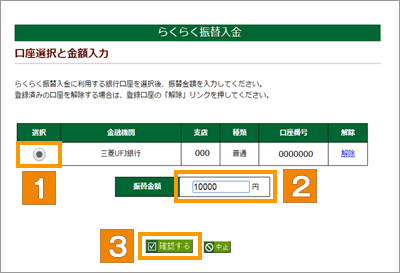
- 【1】金融機関を選択する。
- 【2】入金額を入力する。
- 【3】「確認する」を押す。
入金内容を確認する
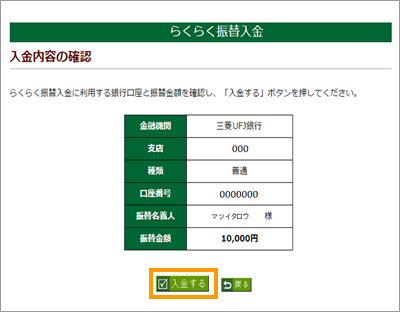
「入金する」を押す。
入金を確認する
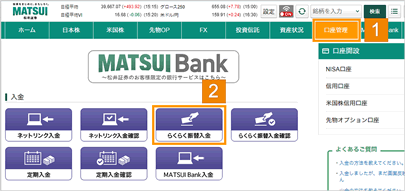
- 【1】「口座管理」を押す。
- 【2】「らくらく振替入金確認」を押す。
入金完了!
ネットリンク入金
ネットリンク入金は事前にネットバンキングの契約をすることで、リアルタイム、手数料無料で利用することができます。
お客様サイト、日本株アプリ、スマホサイト等でご利用いただけます。
利用可能金融機関:都市銀行やネット銀行をはじめとした多くの金融機関。詳しくはこちら
右の+ボタンをクリックすると、入金方法の説明が開きます。
お客様サイトで金融機関を選択する
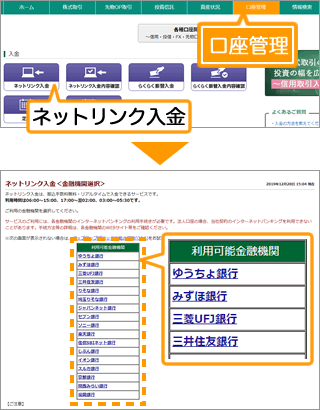
- 【1】「口座管理」を押す。
- 【2】「ネットリンク入金」を押す。
- 【3】ご利用金融機関を選ぶ。
振込金額を入力する
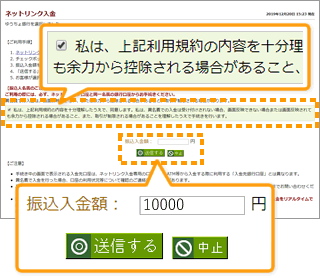
- 【1】規約に同意のうえ、チェックボックスにチェックを入れる。
- 【2】振込金額を入力して「送信する」を押す。
「ポップアップがブロックされました」と表示されたら
- ポップアップブロック機能とはなんですか。(Q&A)
選択した金融機関の画面から振込手続きをする
各金融機関によって手続き画面が異なります。ご利用金融機関の振込方法をご確認ください。
入金を確認する
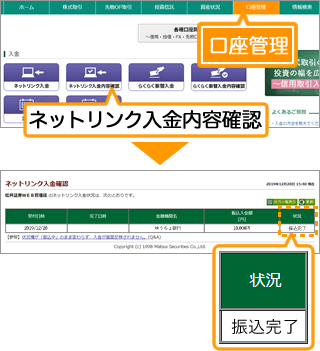
- 【1】「ネットリンク入金確認」を押す。
- 【2】「状況」欄が「振込完了」になっていることを確認する。
入金完了!
定期入金
「定期入金」とは、指定の口座から、毎月自動的に引き落としする入金方法です。初回設定すると、その後の入金の手間を省くことができます。振替手数料は無料です。
お客様サイト、投資信託お客様サイト、投信アプリでご利用いただけます。
利用可能金融機関:都市銀行やネット銀行をはじめとした多くの金融機関。詳しくはこちら
右の+ボタンをクリックすると、入金設定方法の説明が開きます。
お客様サイトから「定期入金」画面へ遷移する
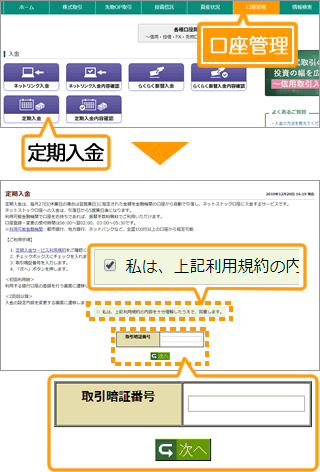
- 【1】「口座管理」を押す。
- 【2】「定期入金」を押す。
- 【3】規約に同意のうえ、チェックする。
- 【4】取引暗証番号を入力する。
- 【5】「次へ」を押す。
毎月の引落金額を入力する
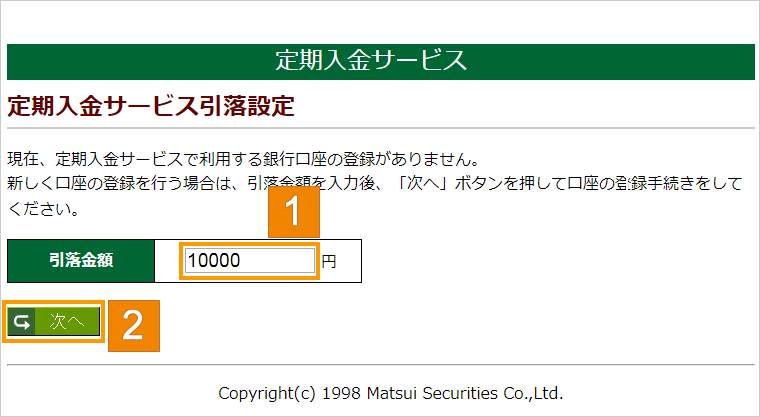
- 【1】引落金額を入力する。
- 【2】「次へ」を押す。
金融機関の画面から、銀行口座の登録手続きを行う
登録状況を確認する
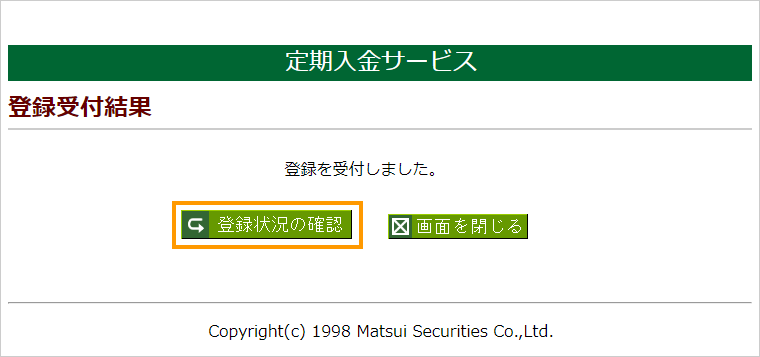
「登録状況の確認」を押す。
登録状況を確認する
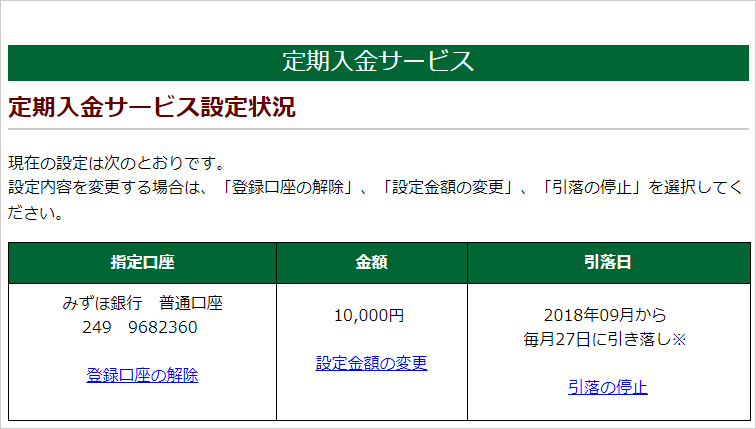
登録状況に間違いが無いか確認する。
自動的に毎月27日に引き落としされ
5営業日後に総合口座に反映します!
ATM・銀行口座からの入金
右の+ボタンをクリックすると、入金先銀行の確認方法の説明が開きます。
金融機関のATM・窓口から入金する
銀行の窓口、ATM、インターネットバンキング等から、口座開設完了通知でお知らせした「入金先銀行」に振込みます。
入金を確認する
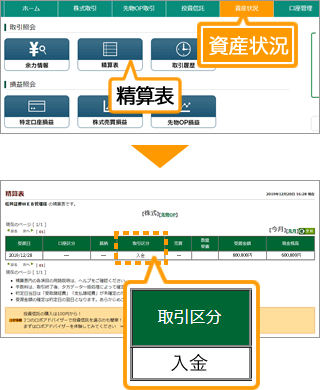
各銀行からの入金連絡後、お客様の総合口座に表示されます。
- 【1】「資産状況」を押す。
- 【2】「精算表」を押す。
- 【3】「取引区分」欄に「入金」があれば入金完了。
入金先銀行口座を確認する場合
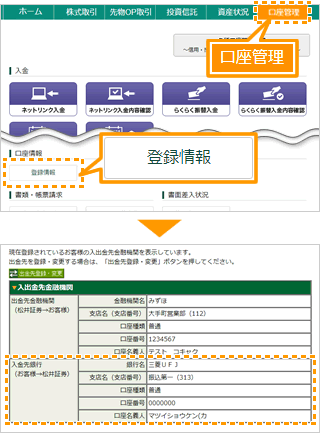
- 【1】「口座管理」を押す。
- 【2】「登録情報」を押す。
- 【3】「入金先銀行」を確認する。
支店名について
「かわった支店名だな」と思っているお客様も多いと存じます。松井証券の入金口座は、お客様の特定をスムーズにし、事務手続きのミスを防ぐため、各お客様に一口座ずつ入金専用口座をご用意しています。そのため、例えば「一号支店」、「首都圏支店」等、実在しない支店名が割り振られる場合がありますが、業務上は一般の銀行口座と同じものです。
入金完了!
2.米国株口座に振替する
米国株口座への振替方法は以下の通りです。
右の+ボタンをクリックすると、振替方法の説明が開きます。
米国株サイトにログインする
入出金(振替)画面で振替依頼をする
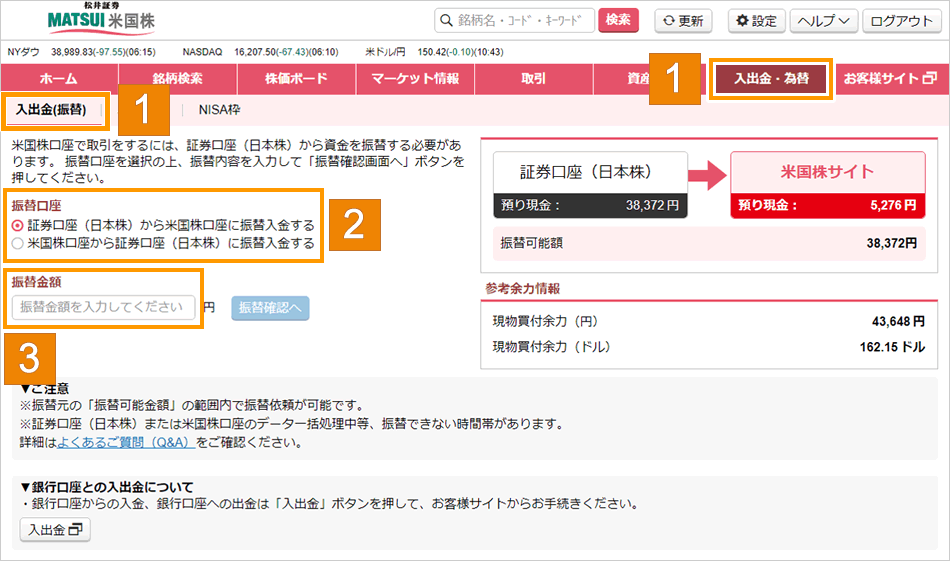
- 【1】「入出金・為替」を押し、「入出金(振替)」を押す。
- 【2】振替口座を選択する。
- 【3】 振替金額を入力する。
- 【4】「振替確認へ」を押す。
振替できない時間帯(Q&A)
振替内容を確認する
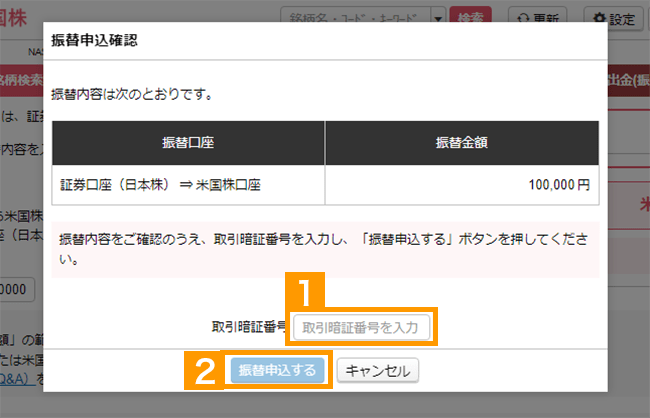
- 【1】振替内容を確認し取引暗証番号を入力する。
- 【2】「振替申込する」を押す。
振替受付完了
受付完了と同時に、リアルタイムで振替が完了します。
注文時に米国株口座の余力が不足していて、かつ、証券口座(日本株)から米国株口座への振替余力がある場合、不足額を米国株口座へ自動的に振替える振替アシスト機能があります。
【参考】米国株の振替アシストについて(Q&A)
3.NISA枠の割当てをする
NISA現物買注文を発注するためには、事前に証券口座(日本株)の成長投資枠から「NISA枠の割当て」が必要です。
米国株口座への振替方法は以下の通りです。
- NISA枠の割当てができない時間以外は、リアルタイムで割当てが完了します。
- 米国株NISA枠とは何ですか。(Q&A)
右の+ボタンをクリックすると、NISA口座の割当ての説明が開きます。
証券口座(日本株)⇒ 米国株口座への割当て

- 【1】米国株お客様サイト「入出金・為替」を押す。
- 【2】「NISA枠」タブを押す。
- 【ホーム】画面や【資産状況】-【余力情報】画面の「NISA枠」からも「NISA枠」画面に遷移できます。
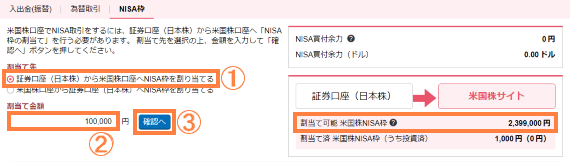
- 【1】「証券口座(日本株)から米国株口座へNISA枠を割り当てる」を押す。
- 【2】画面右側にある「割当て可能 米国株NISA枠」の範囲内で「割当て金額」を入力する。
- 【3】「確認へ」を押す。
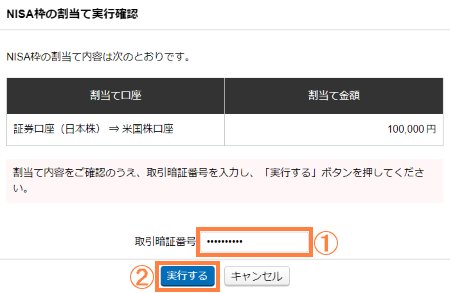
- 【1】割当て内容を確認し、取引暗証番号を入力する。
- 【2】「実行する」を押す。
松井証券の総合口座をお持ちでない方
NISA口座開設前に、まず「松井証券の総合口座」を開設してください。
- FX専用口座を開設されている場合は総合口座への切替が必要です。
FX専用口座を利用していますが、他の商品を取引する方法を教えてください。(Q&A)
松井証券の総合口座をお持ちの方
お客様サイトにログインをして、手順に従って進めてみましょう。
まだNISA口座をお持ちでない方は、
インターネットで今すぐお申込み!
- FX専用口座を開設されている場合は総合口座への切替が必要です。
FX専用口座を利用していますが、他の商品を取引する方法を教えてください。(Q&A)